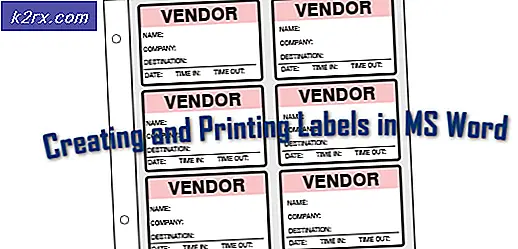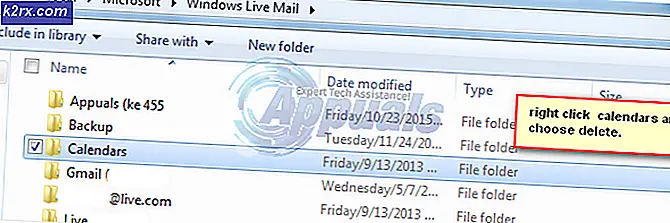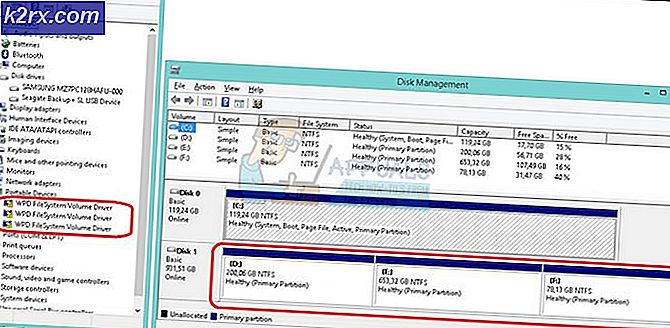Hoe verzend ik poorten op mijn BT Home Hub 4/5
Port Forwarding On A BT Home Hub 4 en 5
Om poorten op de BT Home Hub 5 door te sturen, volgt u de onderstaande instructies
1. Open een webbrowser (Chrome, Firefox of Internet Explorer).
2. Typ het IP-adres van uw standaardgateway, dat standaard voor BT 192.168.1.254 is. - Druk op de enter-toets om naar de beheerpagina van de Home Hub 5 te gaan.
3. U wordt gevraagd om het wachtwoord van uw router op de achterkant van uw router OF op de bovenste kaart die u kunt verwijderen om dit wachtwoord te krijgen. Zodra u het hebt, klikt u op de knop Geavanceerde instellingen
4. Voer uw wachtwoord in en klik op OK.
5. Klik op Doorgaan naar geavanceerde instellingen .
6. Klik op Firewall in het menu.
PRO TIP: Als het probleem zich voordoet met uw computer of een laptop / notebook, kunt u proberen de Reimage Plus-software te gebruiken die de opslagplaatsen kan scannen en corrupte en ontbrekende bestanden kan vervangen. Dit werkt in de meeste gevallen, waar het probleem is ontstaan door een systeembeschadiging. U kunt Reimage Plus downloaden door hier te klikken7. Controleer in de vervolgkeuzelijst Game OF Toepassing of de service waarnaar u wilt doorsturen hier wordt vermeld. Als deze wordt vermeld, selecteert u vervolgens de service en het IP waarnaar de poort moet worden doorgestuurd. Dit is het lokale IP-adres van het apparaat, als u niet weet wat dit IP-adres is, controleert u de apparaatinstellingen voor het IP-adres.
8. Nadat de toepassing en het apparaat zijn geselecteerd, klikt u op de knop Toevoegen en vervolgens op Toepassen . U zult zien dat de poortdoorschakeling is ingeschakeld en dat de poort aan het apparaat is toegewezen. U hebt de mogelijkheid om de toewijzing ongedaan te maken.
9. Als de poort / toepassing waarnaar u hebt doorgestuurd niet wordt vermeld, selecteert u de optie Games & toepassingen beheren .
10. Klik op Nieuwe game of applicatie toevoegen.
- Typ de naam van de toepassing.
- Deselecteer Kopieer een bestaande game / applicatie
- Laat het protocol ELK zijn
- Typ het poortnummer: ex 3019
11. Klik op Toevoegen en vervolgens op Toepassen .
12. Klik nu op Terug naar poort doorsturen - selecteer de naam van de toepassing die u hebt gemaakt en selecteer het apparaat.
13. Klik op Toevoegen en vervolgens op Toepassen.
Port forwarding is vereist wanneer u een aangepaste service op uw netwerk moet uitvoeren, op afstand toegang tot uw IPTV, IPCAM's en andere op IP gebaseerde applicaties.
PRO TIP: Als het probleem zich voordoet met uw computer of een laptop / notebook, kunt u proberen de Reimage Plus-software te gebruiken die de opslagplaatsen kan scannen en corrupte en ontbrekende bestanden kan vervangen. Dit werkt in de meeste gevallen, waar het probleem is ontstaan door een systeembeschadiging. U kunt Reimage Plus downloaden door hier te klikken